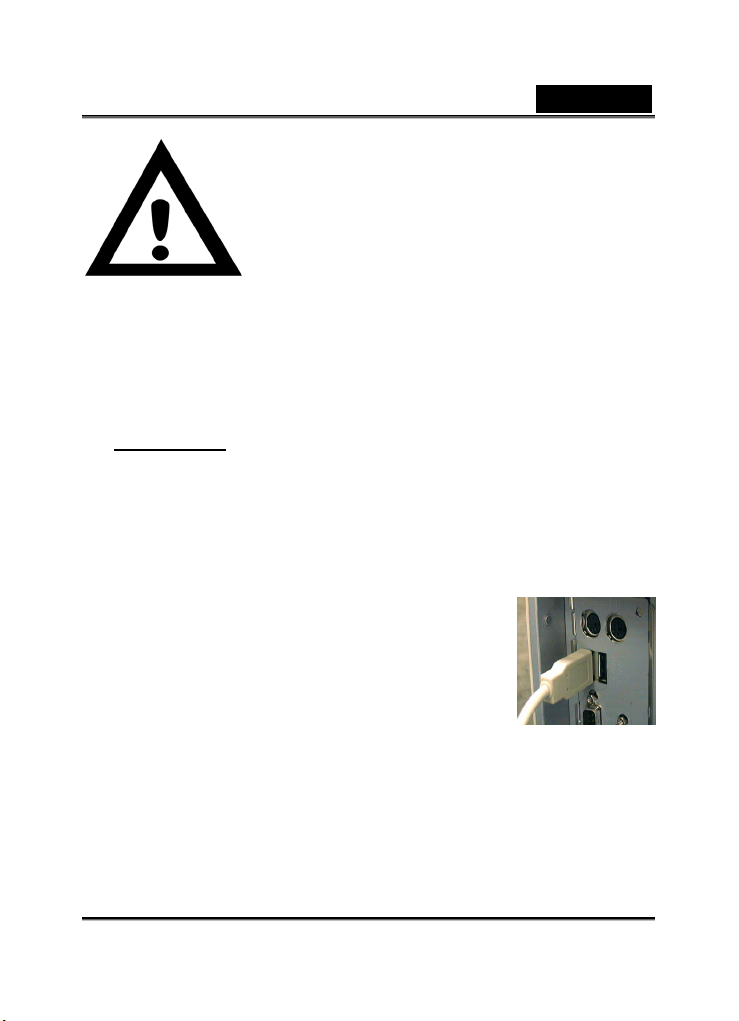
Français
Notification importante :
Installez d’abord le pilote puis
connectez votre VideoCAM
Messenger au port USB.
Lisez cette notification avant de
procéder à l’installation
1. Installation du logiciel VideoCAM Messenger
1. Insérez le CD du logiciel VideoCAM Messenger dans le lecteur
de CD-ROM.
2. Après quelques secondes, l’écran d’installation affichera la photo
de la VideoCAM Messenger. Cliquez sur "Utility Driver" (pilote),
puis suivez simplement les instructions qui s'affichent à l'écran.
3. N'oubliez pas d'installer DirectX à partir du CD-ROM.
Notification :
Si l’écran d’installation n’affiche pas les photos de la
VideoCAM Messenger , veuillez procéder comme suit :
z Allez à la Barre des tâches de Windows, cliquez sur
Démarrer, puis sur Exécuter.
z Tapez D:\SETUP.EXE puis cliquez sur la touche Entrée.
(Où D: est votre CD-ROM)
2. Connectez la VideoCAM Messenger à
l'ordinateur.
Connectez la VideoCAM Messenger au port
USB comme illustré sur l’image de droite.
3. Pour supprimer l’installation du pilote,
allez à la Barre des tâches de Windows et
suivez "Démarrer ->Programme ->
VideoCAM Messenger>Uninstall
VideoCAM Messenger", puis suivez les
instructions affichées sur l’écran pour supprimer
l’installation.
4. Vous pouvez procéder à l’installation d’un autre logiciel
inclus dans le CD ou choisir le logiciel détecté pour la
Port USB
1
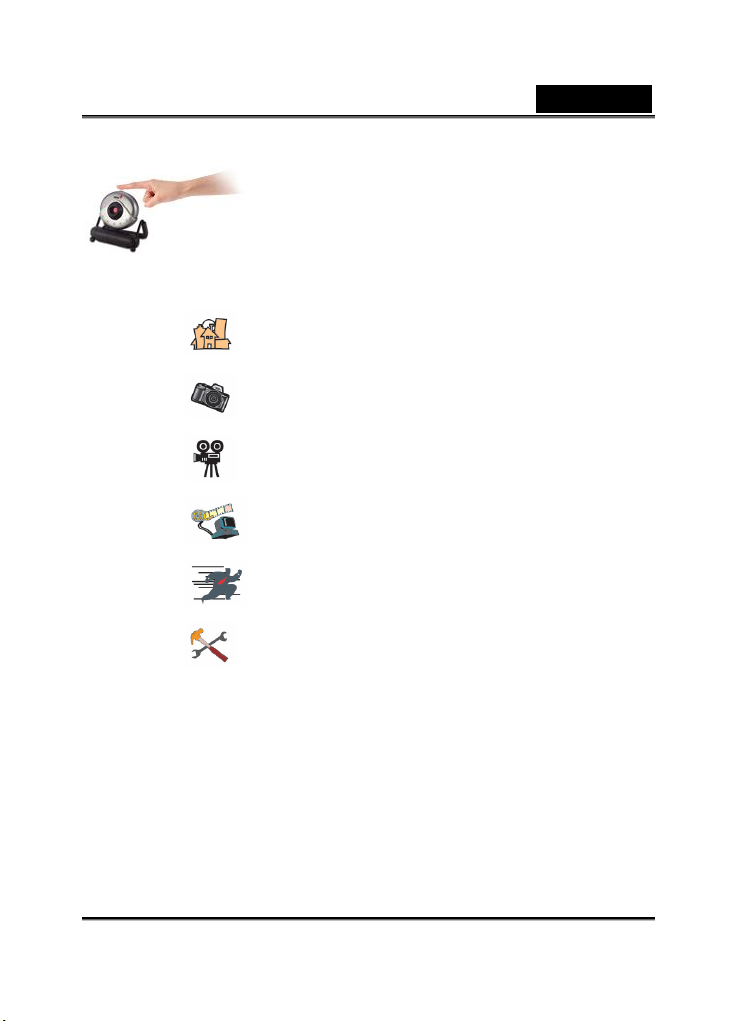
Français
vidéoconférence ou le « chat » avec vos amis.
Utilisez l’obturateur pour capturer une
image fixe. Tournez le couvercle de
l’objectif pour faire la mise au point.
5. Présentation du VideoCAM Messenger
A.
Mode de Prévisualisation
B.
Capture d’Instantané
C.
Mode Vidéo Clip
D. Système de Surveillance
E. Quitter la VideoCAM Series UI de Genius
F.
Réglages de la Caméra
5.2 Mode de Prévisualisation
Vous pouvez utiliser les boutons de commande du panneau de contrôle
pour effectuer un zoom avant/arrière et vous déplacer vers le haut/bas ou
vers la gauche/droite.
2
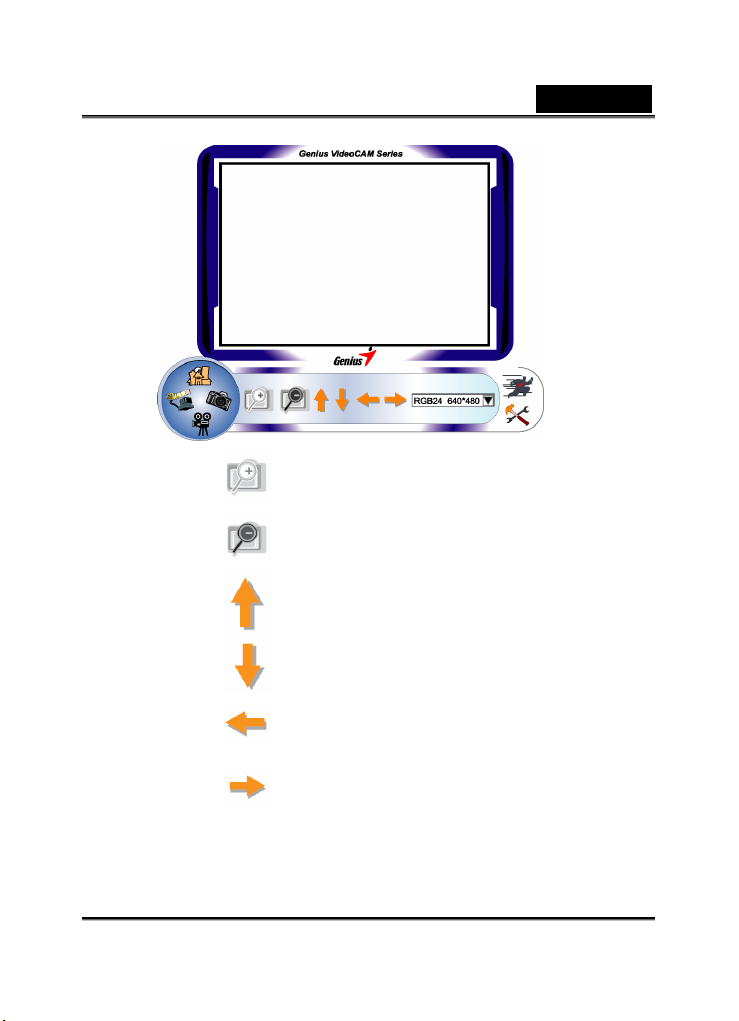
A. Zoom Avant
B. Zoom Arrière
C. Déplacer l’Image vers le Haut
D. Déplacer l’Image vers le Bas
Français
E. Déplacer l’Image vers la Gauche
F. Déplacer l’Image vers la Droite
3
